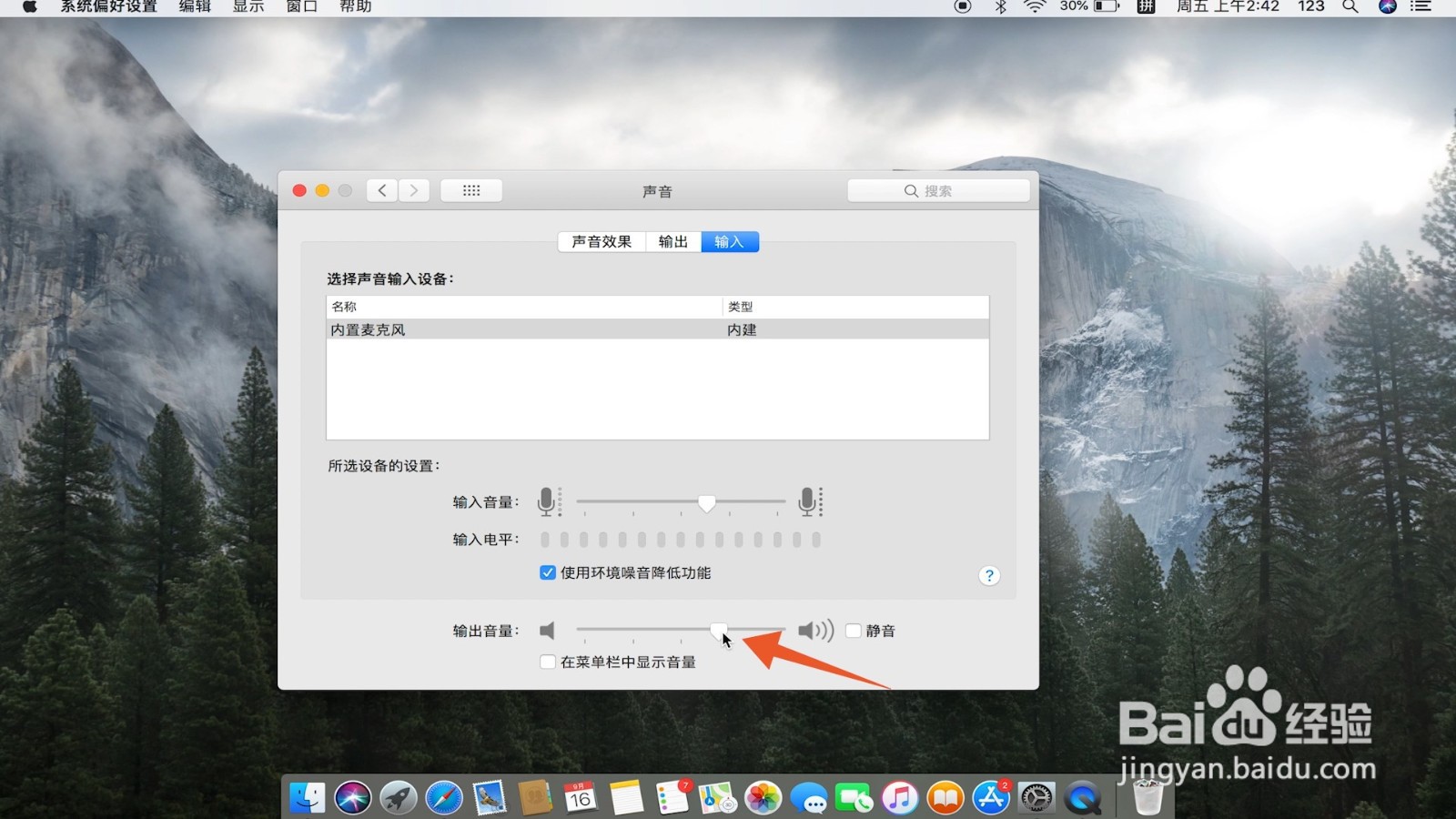需要在声音设置中的录制里面进行调整,本答案介绍了扬声器设置、系统设置、控制面板设置、Mac电脑设置等多个方法,以下是扬声器设置的具体操作步骤:

工具/原料
联想Y7000P&& MacBook Air
Windows10&&macOS Catalina12.5.1
扬声器设置
1、点击声音进入Windows电脑页面后右键点击右下角的扬声器图标,在弹出的窗口中点击【声音】。

2、点击录制打开声音窗口页面后,点击页面上方的【录制】。

3、点击属性在跳转的新页面中右键点击【麦克风】,并在弹窗中点击【属性】。

4、点击级别进入麦克风属性页面后,点击页面上方的【级别】。

5、拖动光标打开新页面后,拖动麦克风下面的光标将声音调大即可。

系统设置
1、点击设置进入Windows电脑页面后点击左下角的win图标,在弹出的窗口中点击【设置】。

2、点击系统打开设置页面后,选择并点击里面的【系统】。

3、点击声音在跳转的系统页面中点击左侧面板的【声音】,在声音页面点击输入下面的【设备属性】。

4、拖动光标进入设备属性页面后,向右拖动音量下面的光标即可。

控制面板设置
1、点击控制面板进入Windows电脑页面后点击左下角的开始菜单,在弹窗中点击【控制面板】。

2、点击更改系统声音打开控制面板页面后点击【硬件和声音】,进入新页面后点击【更改系统声音】。

3、点击录制在弹出的声音窗口中,点击上面选项栏中的【录制】。

4、点击属性打开新页面后点击里面的【麦克风】,并点击右侧的【属性】。

5、点击级别进入麦克风属性页面后,点击页面上方的【级别】选项。

6、拖动光标打开级别页面后,向右拖动麦克风下面的光标即可。

Mac电脑设置
1、点击系统偏好设置进入Mac电脑主页面后点击左上角的苹果图标,并在弹出的窗口中点击【系统偏好设置】。

2、点击声音打开系统偏好设置页面后,找到并点击【声音】选项。

3、拖动后面的光标在跳转的声音页面中点击上面的【输入】,进入新页面后拖动输出音量后面的光标即可。